Mengelompokkan dan mengalokasikan biaya menggunakan pewarisan tag
Tag banyak digunakan untuk mengelompokkan biaya agar selaras dengan unit bisnis, lingkungan teknik, departemen biaya, dan sebagainya yang berbeda. Tag memberikan visibilitas yang diperlukan bagi bisnis untuk mengelola dan mengalokasikan biaya di berbagai grup.
Artikel ini menjelaskan cara menggunakan pengaturan pewarisan tag di Cost Management. Saat diaktifkan, pewarisan tag menerapkan tag penagihan, grup sumber daya, dan langganan ke rekaman penggunaan sumber daya anak. Anda tidak perlu menandai setiap sumber daya atau mengandalkan sumber daya yang memancarkan penggunaan untuk memiliki tag mereka sendiri.
Pewarisan tag tersedia untuk jenis akun penagihan berikut:
- Perjanjian Enterprise (EA)
- Perjanjian Pelanggan Microsoft (MCA)
- Perjanjian Mitra Microsoft (MPA) dengan langganan paket Azure
Berikut adalah contoh diagram yang menunjukkan bagaimana tag diwariskan.
Catatan
Tag yang diwariskan diterapkan ke catatan penggunaan sumber daya anak dan bukan sumber daya itu sendiri.
Izin yang diperlukan
- Untuk langganan:
- Pembaca Cost Management untuk dilihat
- Kontributor Cost Management untuk diedit
- Untuk akun penagihan EA:
- Administrator Perusahaan (baca-saja) untuk ditampilkan
- Administrator Perusahaan untuk diedit
- Untuk profil penagihan MCA:
- Pembaca profil penagihan untuk dilihat
- Kontributor profil penagihan untuk diedit
Mengaktifkan pewarisan tag
Anda dapat mengaktifkan pengaturan pewarisan tag di portal Azure. Anda menerapkan pengaturan di akun penagihan EA, profil penagihan MCA, dan cakupan langganan.
Catatan
Jika Anda tidak melihat halaman Konfigurasi, atau jika Anda tidak melihat opsi Pewarisan Tag, pastikan Anda memiliki cakupan yang didukung yang dipilih dan Anda memiliki izin yang benar ke cakupan.
Untuk mengaktifkan pewarisan tag di portal Azure untuk akun penagihan EA
- Di portal Azure, cari Cost Management dan pilih (simbol berbentuk segi enam hijau, bukan Cost Management + Billing).
- Pilih cakupan.
- Di menu kiri di bawah Pengaturan, pilih Konfigurasi.
- Di bawah Pewarisan tag, pilih Edit.

- Di jendela Pewarisan tag, pilih Terapkan tag grup langganan dan sumber daya secara otomatis ke data baru.

Setelah pewarisan tag diaktifkan, tag grup langganan dan sumber daya diterapkan ke catatan penggunaan sumber daya anak untuk bulan ini dalam waktu 24 jam.
Untuk mengaktifkan pewarisan tag di portal Azure untuk profil penagihan MCA
- Di portal Azure, cari Cost Management dan pilih (simbol berbentuk segi enam hijau, bukan Cost Management + Billing).
- Pilih cakupan.
- Di menu sebelah kiri di bawah Pengaturan, pilih Kelola profil penagihan.
- Di bawah Pewarisan tag, pilih Edit.

- Di jendela Pewarisan tag, pilih Terapkan tag grup tagihan, langganan, dan sumber daya secara otomatis ke data penggunaan baru.

Setelah pewarisan tag diaktifkan, profil penagihan, bagian faktur, langganan, dan tag grup sumber daya diterapkan ke catatan penggunaan sumber daya anak untuk bulan ini dalam waktu 24 jam.
Untuk mengaktifkan pewarisan tag di portal Azure untuk langganan
- Di portal Azure, cari Cost Management dan pilih (simbol berbentuk segi enam hijau, bukan Cost Management + Billing).
- Pilih cakupan langganan.
- Di menu sebelah kiri di bawah Pengaturan, pilih Kelola langganan.
- Di bawah Pewarisan tag, pilih Edit.

- Di jendela Pewarisan tag, pilih Terapkan tag grup langganan dan sumber daya secara otomatis ke data baru.

Pilih antara sumber daya dan tag yang diwariskan
Saat tag sumber daya cocok dengan tag yang diwariskan yang diterapkan, tag sumber daya diterapkan ke rekaman penggunaannya secara default. Anda dapat mengubah perilaku default agar tag yang diwariskan mengambil alih tag sumber daya.
Untuk pelanggan EA:
Di jendela Pewarisan tag, pilih opsi Gunakan tag grup langganan atau sumber daya.
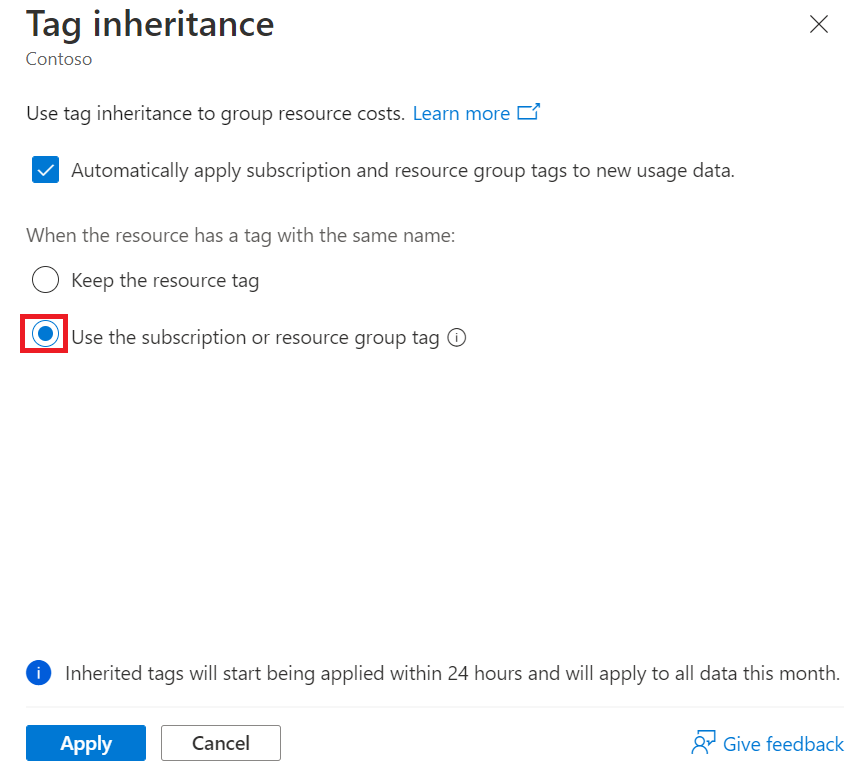
Untuk pelanggan MCA:
Di jendela pewarisan tag, pilih opsi Gunakan tag yang diwariskan.
Mari kita lihat contoh bagaimana tag sumber daya diterapkan. Dalam diagram berikut, sumber daya 4 dan grup sumber daya 2 memiliki tag yang sama: Aplikasi. Karena pengguna memilih untuk menyimpan tag sumber daya, catatan penggunaan 4 diperbarui dengan nilai tag sumber daya E2E.
Mari kita lihat contoh lain di mana tag sumber daya ditimpa. Dalam diagram berikut, sumber daya 4 dan grup sumber daya 2 memiliki tag yang sama: Aplikasi. Karena pengguna memilih untuk menggunakan grup sumber daya atau tag langganan, catatan penggunaan 4 diperbarui dengan nilai tag grup sumber daya, yang merupakan backend¹.
¹ Saat tag grup langganan dan sumber daya sama dengan tag sumber daya dan Anda memilih opsi Gunakan tag grup langganan atau sumber daya, tag langganan digunakan.
Pembaruan rekaman penggunaan
Setelah pengaturan pewarisan tag diaktifkan, dibutuhkan sekitar 8-24 jam agar rekaman penggunaan sumber daya anak diperbarui dengan tag grup langganan dan sumber daya. Catatan penggunaan diperbarui untuk bulan ini menggunakan tag grup langganan dan sumber daya yang ada.
Misalnya, jika pengaturan pewarisan tag diaktifkan pada 20 Oktober, catatan penggunaan sumber daya anak diperbarui mulai 1 Oktober menggunakan tag yang ada pada 20 Oktober.
Demikian pula, jika pengaturan pewarisan tag dinonaktifkan, tag yang diwariskan akan dihapus dari catatan penggunaan untuk bulan ini.
Catatan
Jika ada pembelian atau sumber daya yang tidak memancarkan penggunaan pada cakupan langganan, mereka tidak akan menerapkan tag langganan meskipun pengaturan diaktifkan.
Menampilkan biaya yang dikelompokkan menurut tag
Anda dapat menggunakan analisis Biaya untuk melihat biaya yang dikelompokkan menurut tag.
- Di portal Azure, navigasikan ke Cost Management.
- Di menu sebelah kiri, pilih Analisis Biaya.
- Pilih cakupan.
- Di daftar Kelompokkan menurut , pilih tag yang ingin Anda lihat biayanya.
Berikut adalah contoh yang menunjukkan biaya untuk tag org .
 Anda dapat membuat Anggaran dengan filter pada tag yang diwariskan, 24 jam setelah mengaktifkan pewarisan tag. Anda juga dapat melihat tag yang diwariskan dengan mengunduh penggunaan Azure Anda. Untuk informasi selengkapnya, lihat Menampilkan dan mengunduh penggunaan dan biaya Azure Anda.
Anda dapat membuat Anggaran dengan filter pada tag yang diwariskan, 24 jam setelah mengaktifkan pewarisan tag. Anda juga dapat melihat tag yang diwariskan dengan mengunduh penggunaan Azure Anda. Untuk informasi selengkapnya, lihat Menampilkan dan mengunduh penggunaan dan biaya Azure Anda.
Langkah berikutnya
- Pelajari cara membagi biaya bersama.
Saran dan Komentar
Segera hadir: Sepanjang tahun 2024 kami akan menghentikan penggunaan GitHub Issues sebagai mekanisme umpan balik untuk konten dan menggantinya dengan sistem umpan balik baru. Untuk mengetahui informasi selengkapnya, lihat: https://aka.ms/ContentUserFeedback.
Kirim dan lihat umpan balik untuk
